Chart.js
Chart.js 是款好用的圖表 JavaScript library,支援折線圖(line)、長條圖(bar)、雷達圖(radar)、圓餅圖(pie & doughnut)、圓面積圖(polarArea)、氣泡圖(bubble)、分布圖(scatter),也夠將圖表混合在一起使用,也有支援動畫效果。下列就用 Vue 結合 Chart.js 來做範例。
安裝
NPM
npm install vue-chartjs chart.js --save
CDN
<script src="https://cdnjs.cloudflare.com/ajax/libs/Chart.js/2.7.1/Chart.min.js"></script><script src="https://unpkg.com/vue-chartjs/dist/vue-chartjs.min.js"></script>
使用
先建立 Chart.vue 檔,作為元件來使用。
Chart.vue
先引用
import { Line, mixins } from 'vue-chartjs'
Line 是要使用的圖表類別。
跟
const { reactiveProp } = mixins
mixins 中的 reactiveProp 會自動建立名為 chartData 的 prop 並同時添加 watch 在這 prop 上,只要 data 改變,會自動更新圖表資料。讓我們可以更方便使用。
接下來,參考官方文件完成下列程式碼。
e.g.
1 | <script> |
建立 ChartLine.vue 檔,圖表資料部分也由此傳入 Chart.vue。通常資料來源會由外部提供,因此可以加入 loaded 資料欄位來控制加上 v-if。等資料透過非同步技術取得後,再渲染出畫面。另外可使用 computed 來改變自訂圖表樣式。
ps.記得要設定 position: ‘relative’
e.g.
ChartLine.vue
1 | <template> |
完成圖如下:
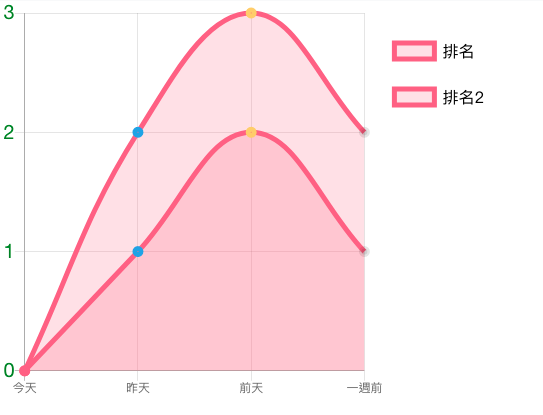
混合圖表
若要混合圖表的話,可在圖表資料的 datasets 屬性加入 type: ‘bar’ 來顯示。
記得要按照圖表間的配合效果,例如:長條配折線、長條配氣泡…等等,不然圖表會無法顯示。
e.g.
1 | ... |
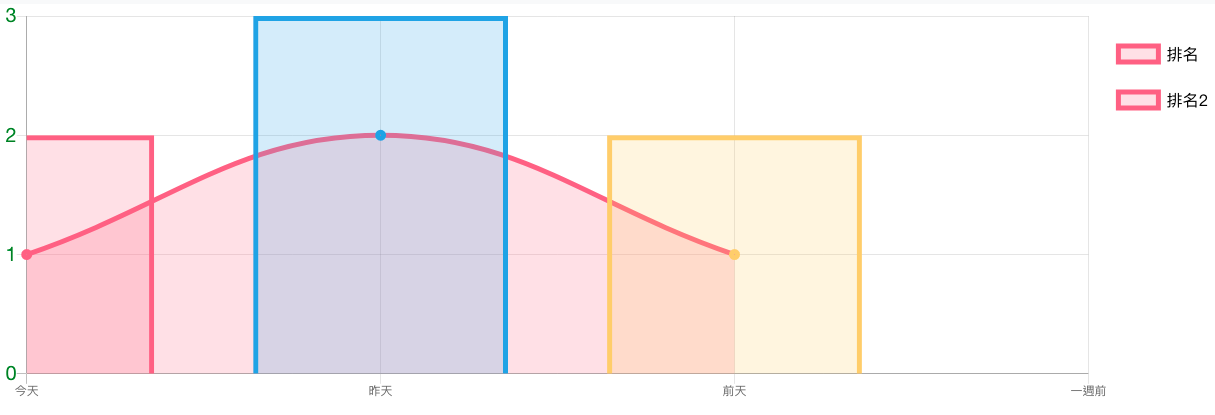
補充:
- chart-data 的格式必須遵照官方文件,為物件型態。
- watch 只會偵測物件本身的改變,而非其屬性的變化(更新資料時只會更新屬性資料),所以父組件在傳 chartData 給子組件時必須傳物件的複製,不然 watch 會無法偵測到 props 變化,因此需要 return 一個新的物件提供給子組件。
參考:
https://medium.com/@tiahi5914/前端筆記-在-nuxt-js-專案中使用-vue-chartjs-ca799560ba44
https://vue-chartjs.org/guide/#vue-single-file-components
